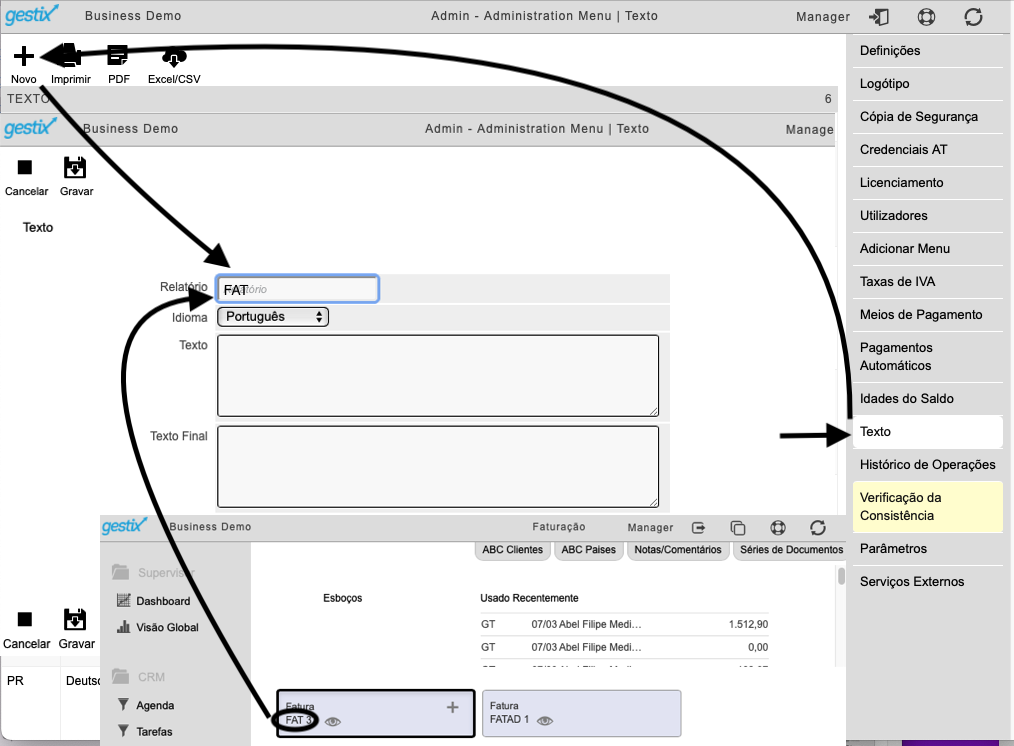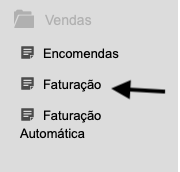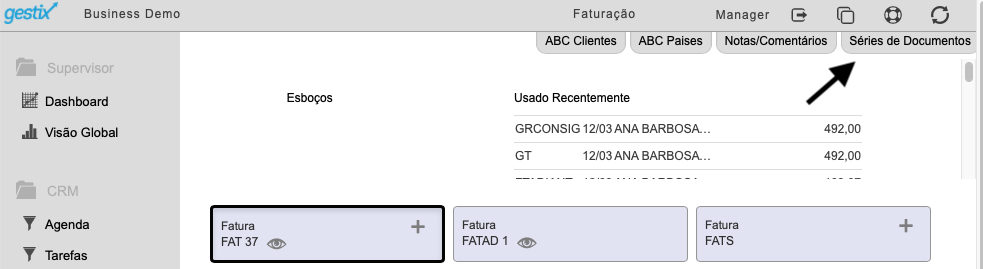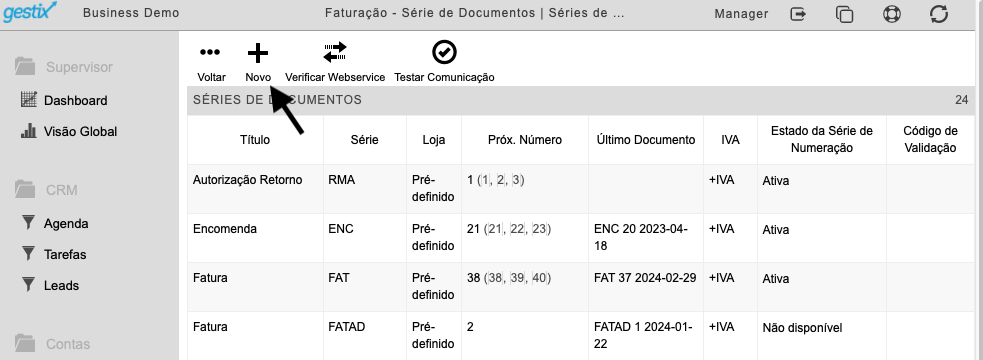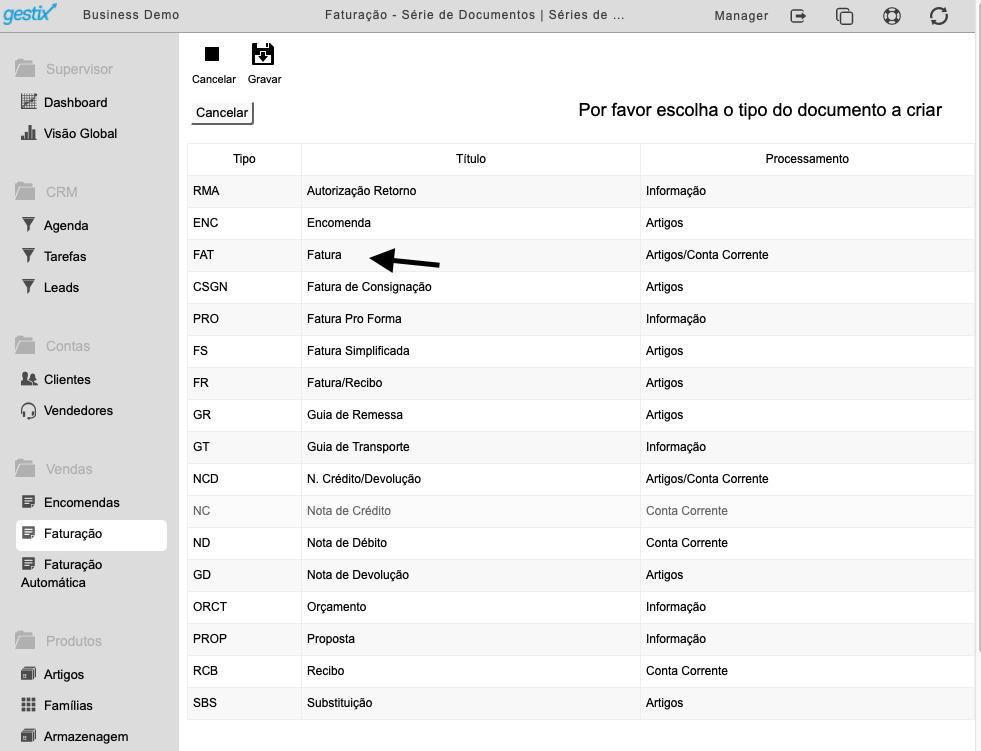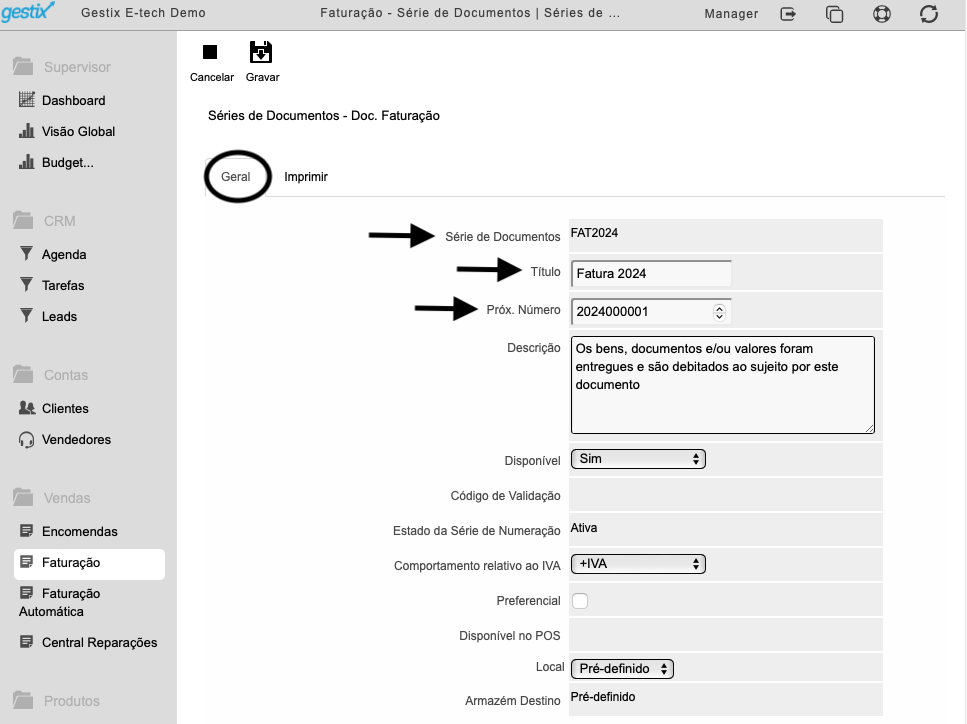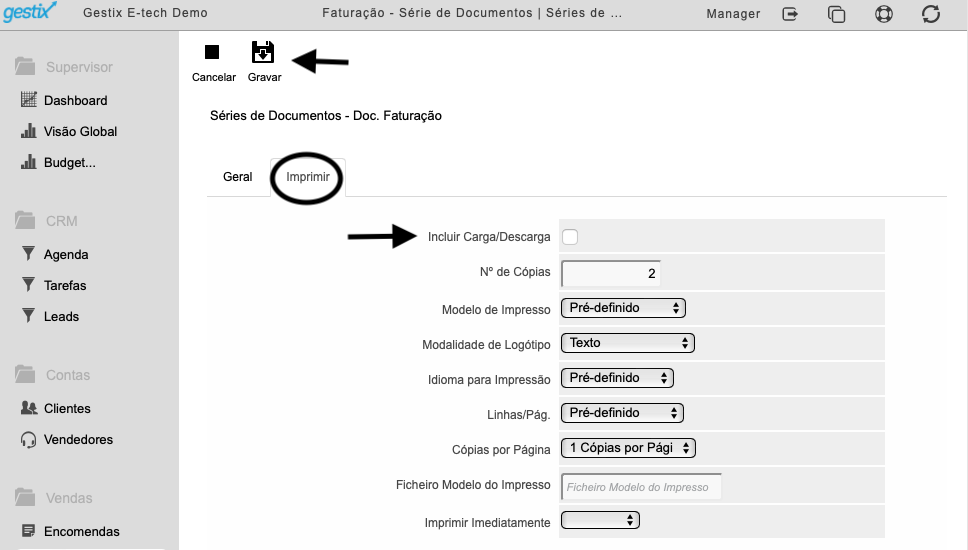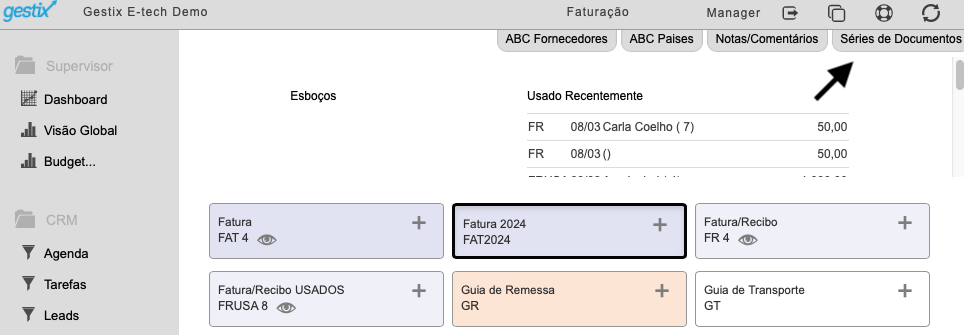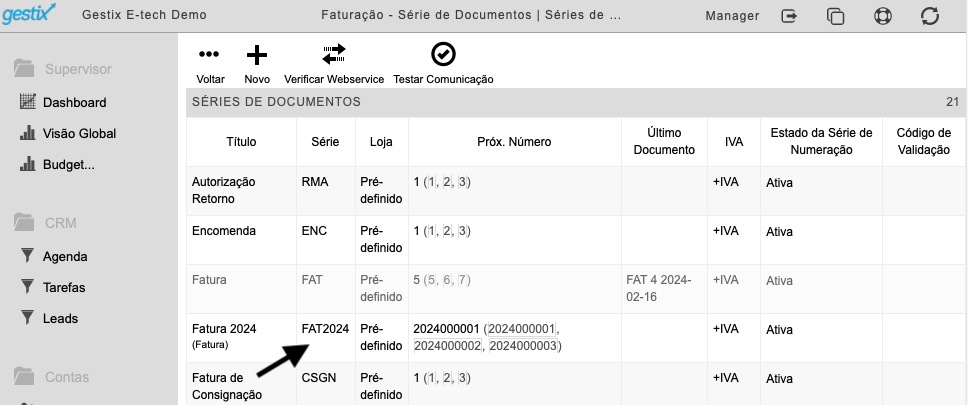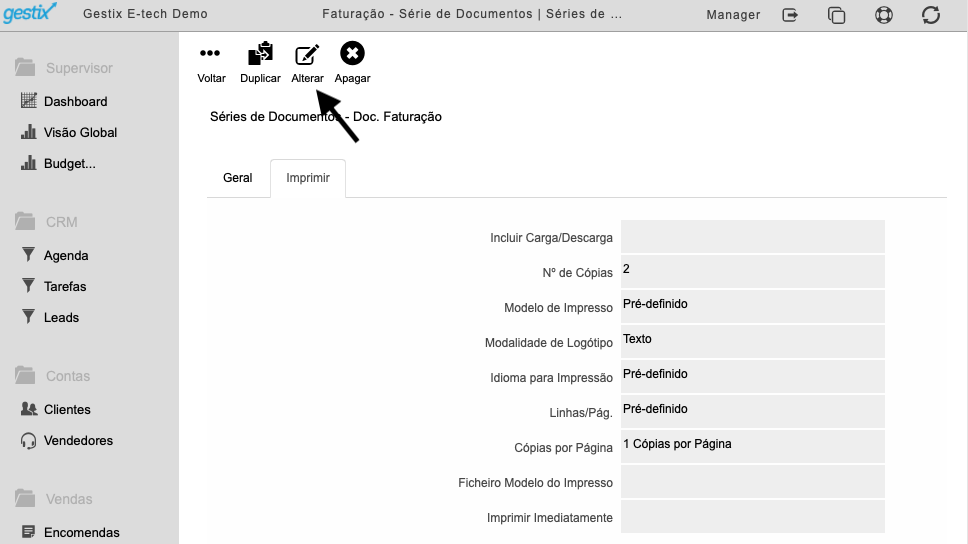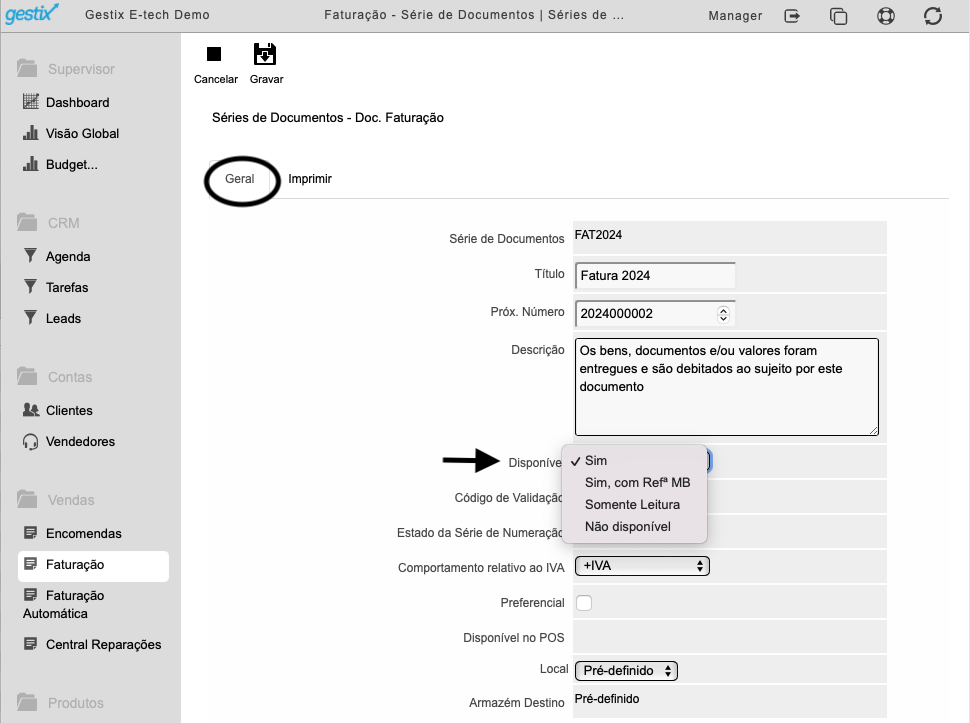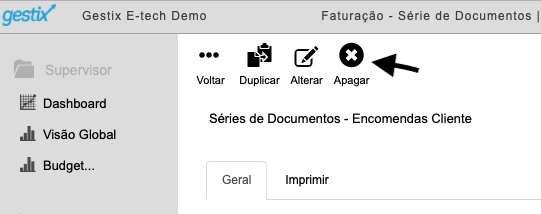Sumário das questões respondidas neste artigo, estão por ordem para que possa ir diretamente para a questão pretendida.
- Como fazer uma pesquisa rápida de artigos, de números de série entre outras?
- Como alterar a senha de acesso ao Gestix?
- Tenho de começar uma nova numeração no inicio do novo ano para documentos como faturas, guias de transporte entre outros? Como começar uma nova numeração de documentos para este ano?
- A minha fatura tem a taxa de IVA errada, como posso corrigir?
- Como consultar, imprimir ou fazer impressão em massa de documentos cujo as series de documentos não estejam ativas
- Como criar faturas para clientes pontuais?
- É possível alterar uma fatura gerada sem ser finalizada? Por exemplo, descrição de artigos?
- Quantos e-mails é possível colocar para envio de faturação? Podemos definir e-mails diferentes para faturação e pedido de pagamentos? Como posso fazê-lo?
- O texto do corpo dos emails é configurável?
Como fazer uma pesquisa rápida de artigos, de números de série entre outras?
Pode fazer pesquisas rápidas através do menu Supervisor > Dashboard, colocando o que pretende pesquisar, no exemplo em baixo vamos pesquisar um número de série.
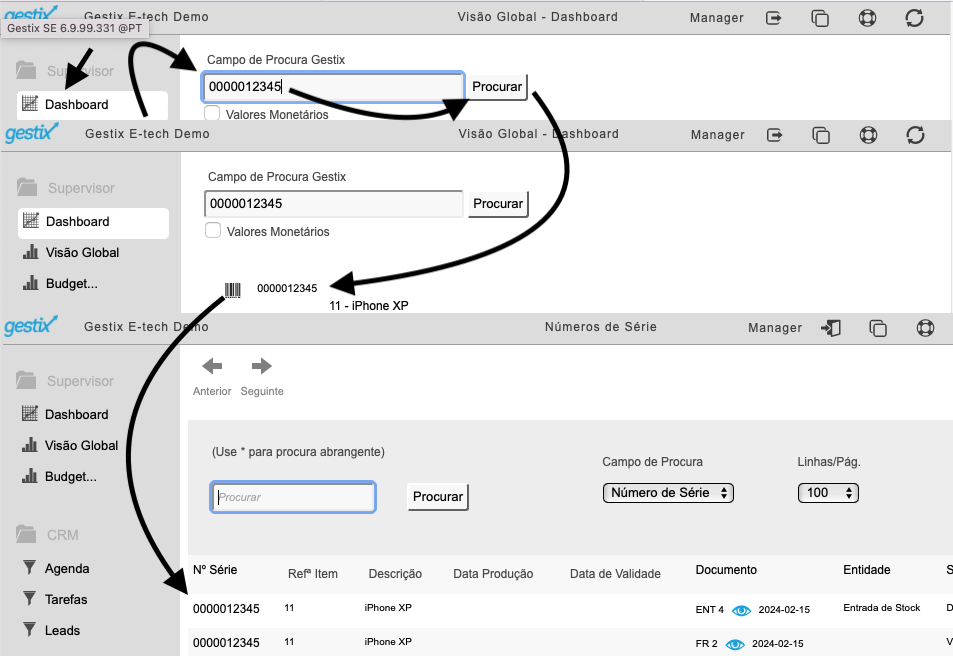
Como alterar a senha de acesso ao Gestix?
Para alterar a senha de acesso ao seu Gestix, no menu Definições > Admin > Utilizadores, carregar no “olho” > Alterar, inserir a senha pretendida, confirme a senha e grave no fim.
Tenho de começar uma nova numeração no inicio do novo ano para documentos como faturas, guias de transporte entre outros? Como começar uma nova numeração de documentos para este ano?
A resposta é não, por lei não necessita de começar uma nova numeração, pode continuar a sequência que estava a usar. Mas no caso de querer começar uma nova sequência também o pode fazer siga os passos em baixo.
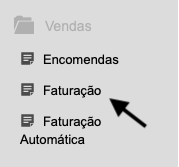
No menu Vendas, escolha a opção Faturação
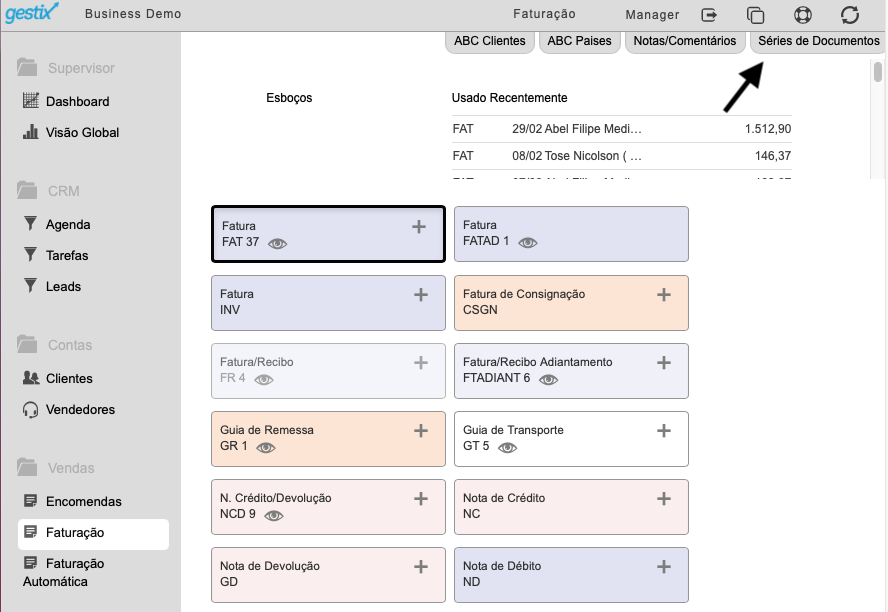
Use o botão Séries de Documentos
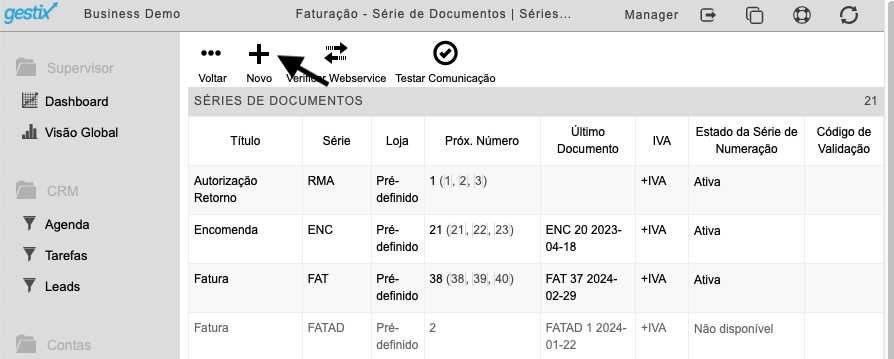
Use o botão + para criar uma nova Série de Documentos
Das séries pré-definidas, escolha a pretendida, no exemplo em baixo, vamos criar uma nova Série de Faturas (carregue na pretendida).
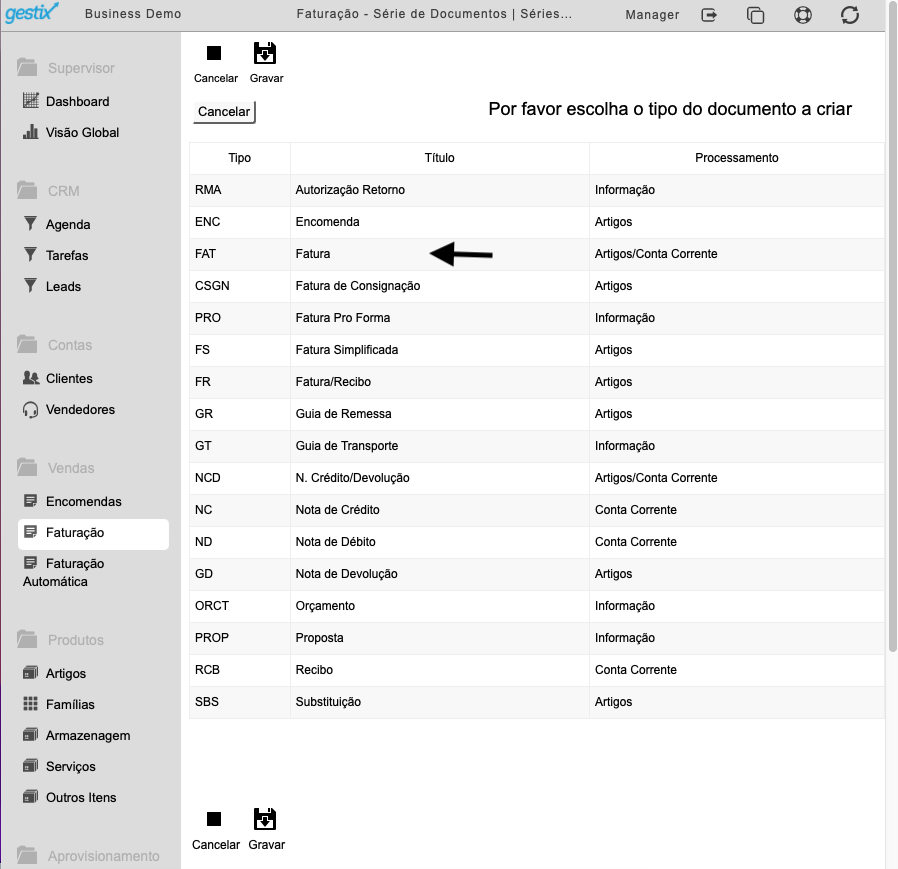
Preencha os campos necessários, tendo em atenção ao terceiro campo onde deverá introduzir o próximo número da série, no exemplo em baixo a próxima fatura terá o número 1 e seguirá essa sequência. Se pretender que a sua série tenha outra numeração deve colocar o número pretendido, por exemplo 202401, este será no numero da primeira fatura que passar e a segunda será 202402 e assim sucessivamente.
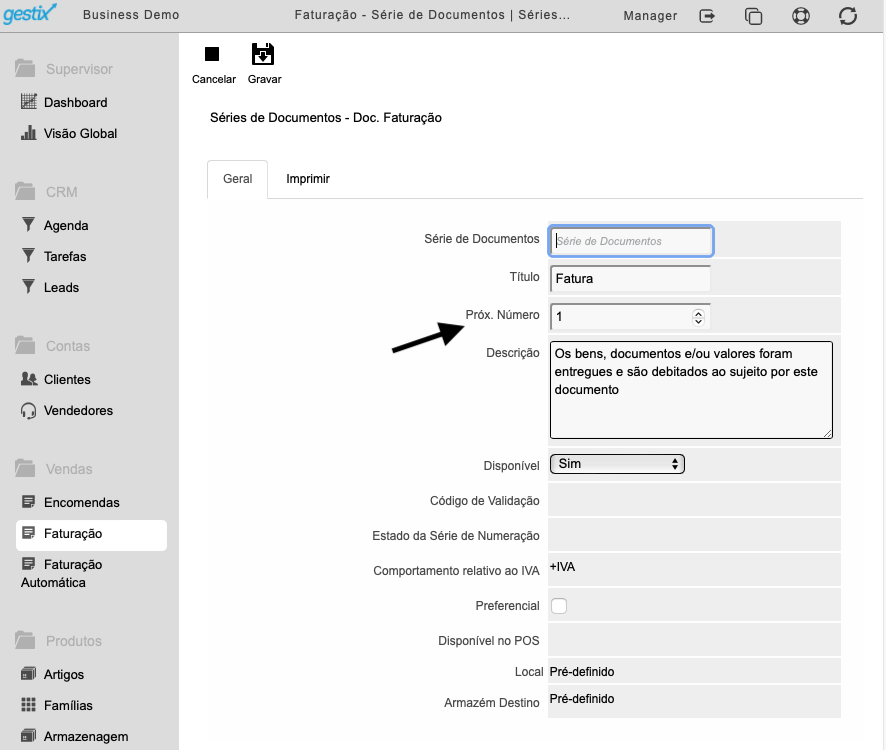
A minha fatura tem a taxa de IVA errada, como posso corrigir?
A maneira mais simples de corrigir a taxa de IVA nas suas faturas é na própria fatura conforme imagem em baixo.

Para evitar estar sempre a ter que escolher a percentagem de IVA nas suas faturas, pode pré-definir a opção de IVA que seja adequada para o seu negócio.
No menu Admin, opção taxas de IVA, carregar na opção que mais se adequa ao seu negócio e carregue em alterar no topo da página.
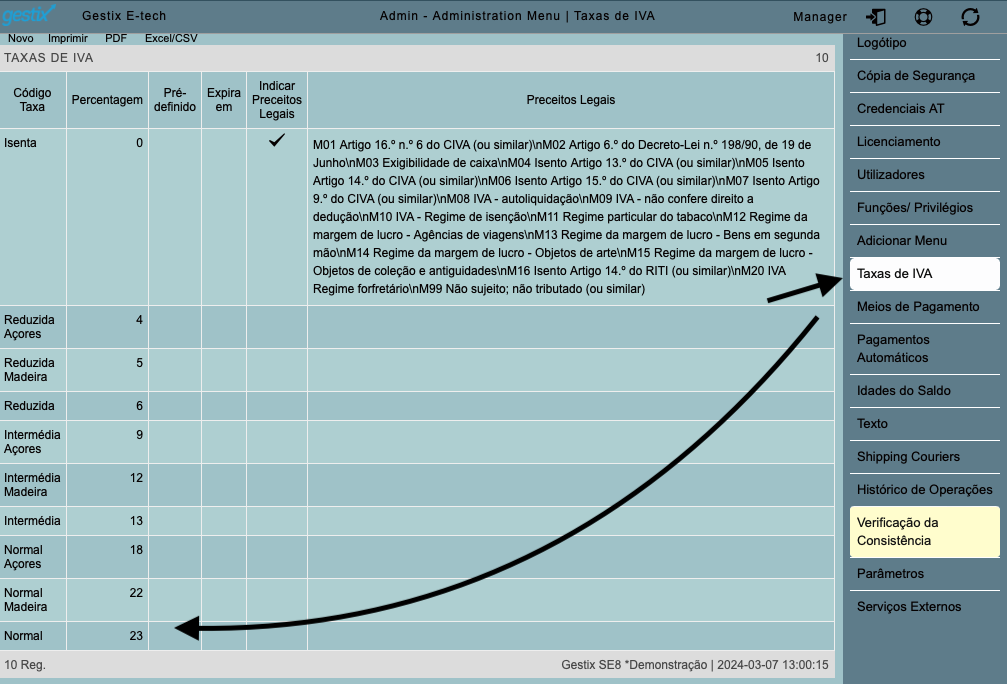
Selecione Pré-definido e grave.
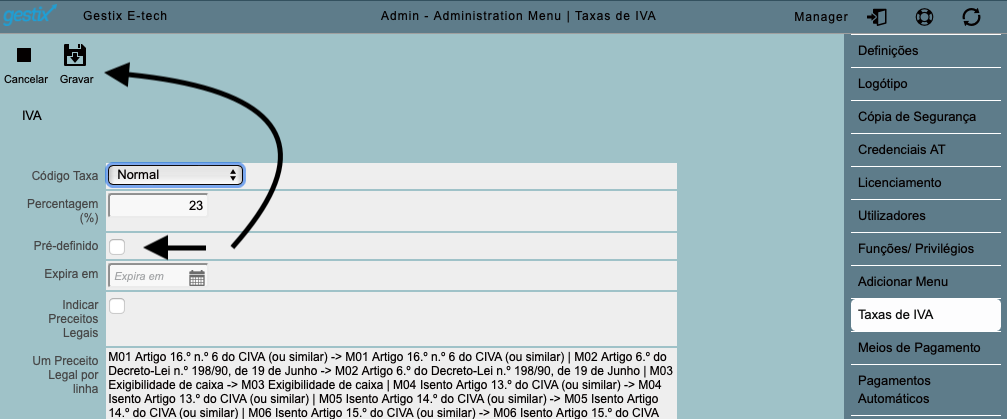
Agora todas as faturas têm a mesma taxa de IVA (pré-definida), podendo ser modificada diretamente na fatura para situações pontuais.
Como consultar, imprimir ou fazer impressão em massa de documentos cujo as series de documentos não estejam ativas
Séries de documentos não ativas ou não disponíveis, estas séries não estão disponíveis para pesquisa ou para operar. Desta forma é necessário que a série pretendida volte a estar disponível. Siga os passos em baixo.
Para consultar ou imprimir documentos das séries que se encontrem inativas, selecionar “Séries de Documentos” no topo da pagina de Faturação, selecionar a série pretendida, selecionar “Alterar” no topo da pagina, no campo “Disponível” selecionar “Somente Leitura” e gravar, esta série passará a estar disponível no menu Faturação. Para imprimir um documento ou imprimir em massa, selecione a série pretendida, selecionar as datas pretendidas, clicar em Impressão em Massa se for esse o caso e imprimir. Para que a série volte a ficar oculta, siga o primeiro passo, e altere novamente no campo Disponível para Não Disponível.
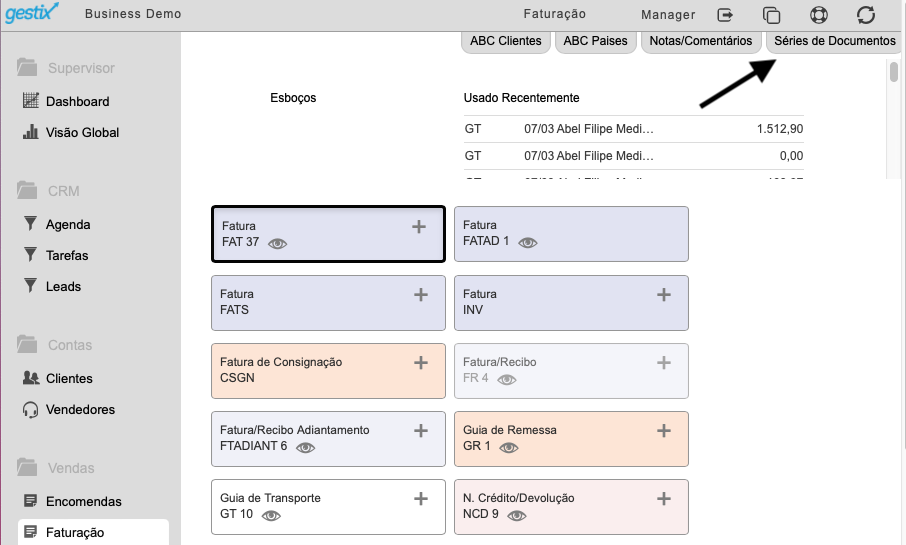
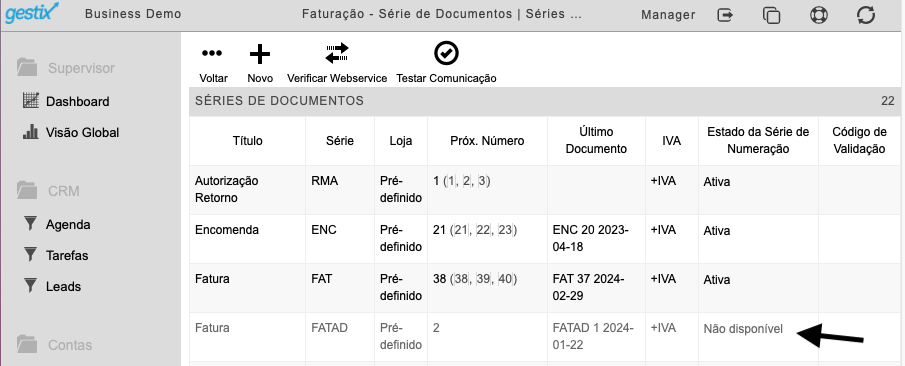
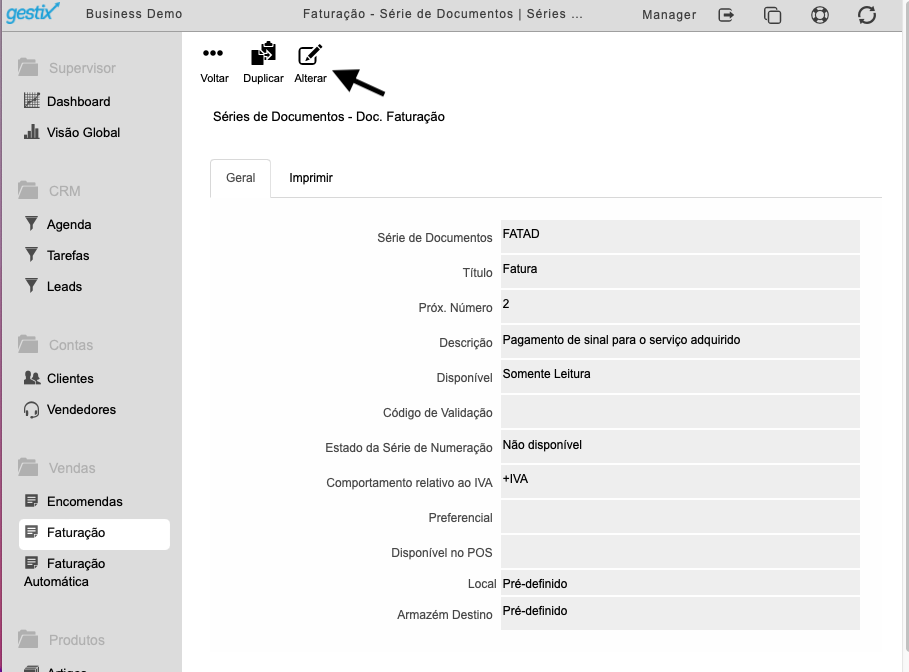
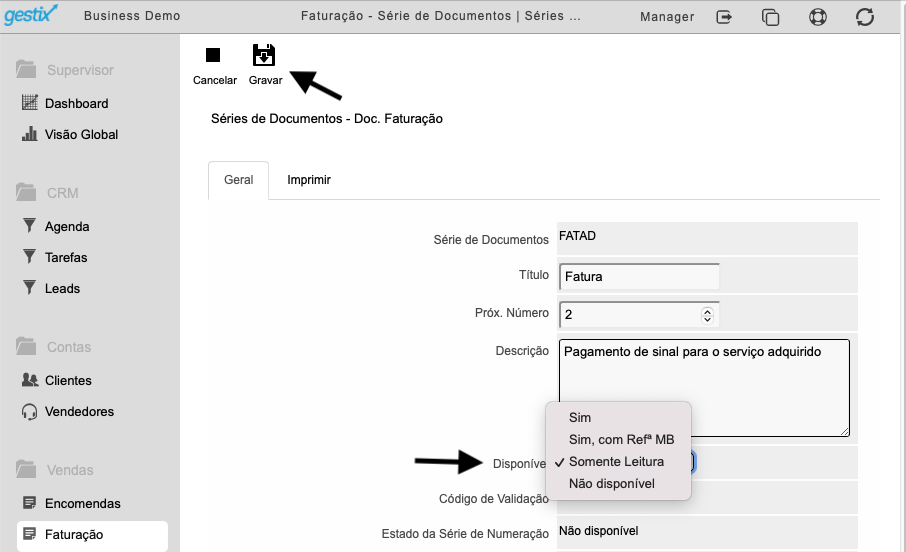
Depois de gravar, esta série de documentos estará disponível apenas para consulta, ou seja, não podem ser gerados documentos nesta série mas pode imprimir ou consultar qualquer documento emitido nesta série.
Como criar faturas para clientes pontuais?
Para efeitos de emissão de documento a um cliente pontual, se o cliente desejar que os seus dados estejam presentes na fatura/recibo, pode inserir esses dados deixando o NIF em branco, colocando no campo país da morada do cliente, o país respetivo.
Caso o cliente pontual não deseje ou não precise que seus dados constem na fatura/recibo, podem ser deixados em branco, não inscrevendo qualquer valor no campo NIF.
É possível alterar uma fatura gerada sem ser finalizada? Por exemplo, descrição de artigos?
Uma fatura depois de gerada não pode ser alterada, o que poderá fazer é criar fatura Pro Forma, o que lhe permite corrigir ou alterar os dados na altura de faturar. Como por exemplo descrição, quantidades entre outros
Quantos e-mails é possível colocar para envio de faturação? Podemos definir e-mails diferentes para faturação e pedido de pagamentos? Como posso fazê-lo?
Pode colocar vários email na ficha do cliente, um para cada Pessoa de Contacto, escolhendo no Campo por baixo de “Posição”, a opção pretendida para receber mail conforme o tipo de conteúdo.
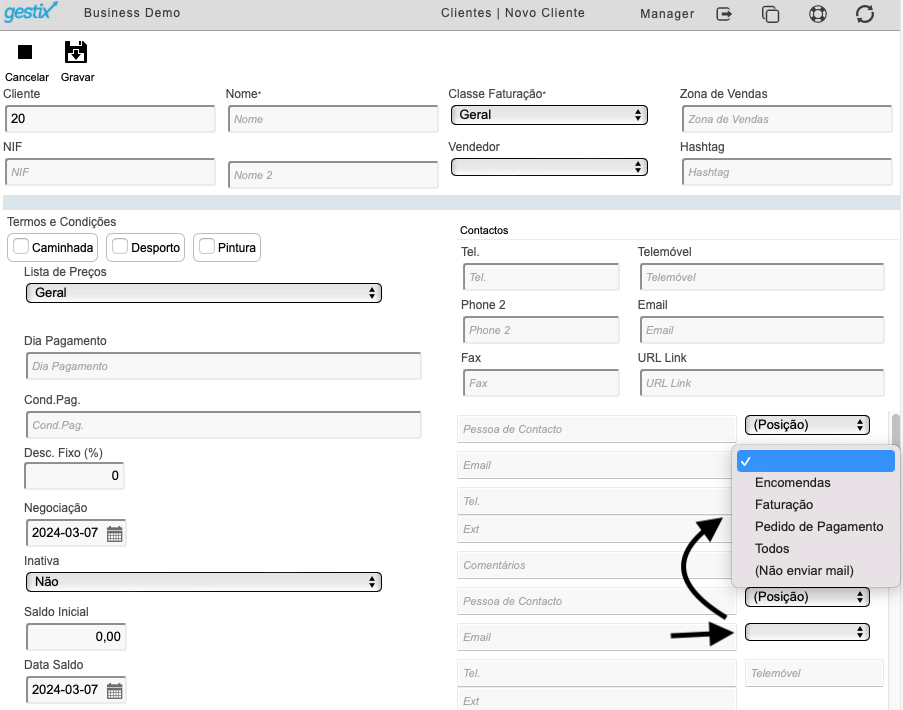
Exemplo:
- Encomendas – recebe documentos enviados por email do tipo propostas, pro-formas e encomendas
- Faturação – recebe faturas e recibos
- Pedidos de pagamento – recebe pedidos de pagamentos
- Todos – recebe todos os documentos
O texto do corpo dos emails é configurável?
Sim, pode configurar o texto que é enviado para cada grupo de email, por exemplo, um texto para o email relativo a Faturação, outro texto para emails relativos a Pedidos de Pagamento, pode até ter textos em diferentes idiomas.
Pode personalizar o email no menu Admin > Texto, pode alterar textos já existentes, carregando sobre a linha do texto pretendido e usar a opção Alterar no cimo da página.
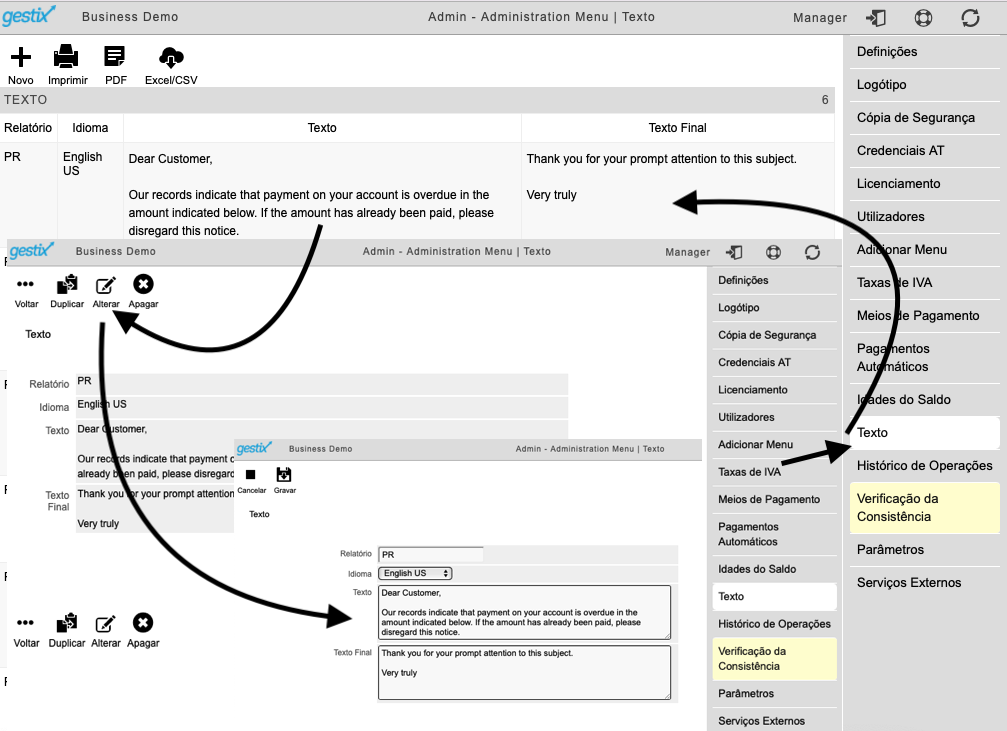
Pode também criar novos textos, menu Admin > Texto > Novo, tendo em atenção que no campo Relatório deverá introduzir o nome da série de documentos á qual se destina o email. No exemplo em baixo vamos criar um texto novo para faturação.